Cum să blocați YouTube pe iPad pas cu pas cu fotografii
Dacă aveți copii și doriți să îi împiedicați să se întâmple cu videoclipuri, trebuie să știți cum să blocați YouTube pe iPad. Înainte de a trece la pașii de mai jos, iată câteva lucruri de știut!
De ce să blochezi YouTube pe iPad-ul tău?
Ei bine, există mai multe motive pentru care doriți să blocați YouTube. În primul rând, este posibil să aveți copii mici care folosesc iPad-ul și doresc să îi împiedice să acceseze videoclipuri potențial periculoase. Un alt motiv poate fi acela de a vă ajuta să vă detașați de prea multă defilare și rețelele sociale. Dacă da, blocarea aplicațiilor poate ajuta!
Cum să blochezi YouTube pe iPad
Bine, hai să ne scufundăm! Iată cum să blochezi YouTube pe iPad.
Pasul 1: Accesați setări
Deschide Setări pe iPad, apoi atinge „Timp ecran”.

Timpul ecranului vă arată cât timp petreceți dvs. și alți utilizatori pe dispozitivul dvs.

Pasul 2: faceți clic pe Conținut și restricții de confidențialitate
Din ecranul Screen Time, faceți clic pe „Conținut și restricții de confidențialitate”. Va trebui să mutați glisorul Restricții de conținut și confidențialitate pentru a vă afișa „verde”. Acest lucru indică faptul că restricțiile sunt acum activate.

Apoi, faceți clic pe „Restricții de conținut”.
Pasul 3: faceți clic pe Aplicații
Pe același ecran, faceți clic pe „Aplicații”. Veți dori să puneți o restricție care ar face YouTube inutilizabil. Deoarece aplicația este aprobată pentru 12+, puteți apăsa 12+. Puteți, de asemenea, să faceți clic pe „Nu permiteți aplicațiile”, deși acest lucru va elimina sau va interzice toate aplicațiile de pe dispozitiv.
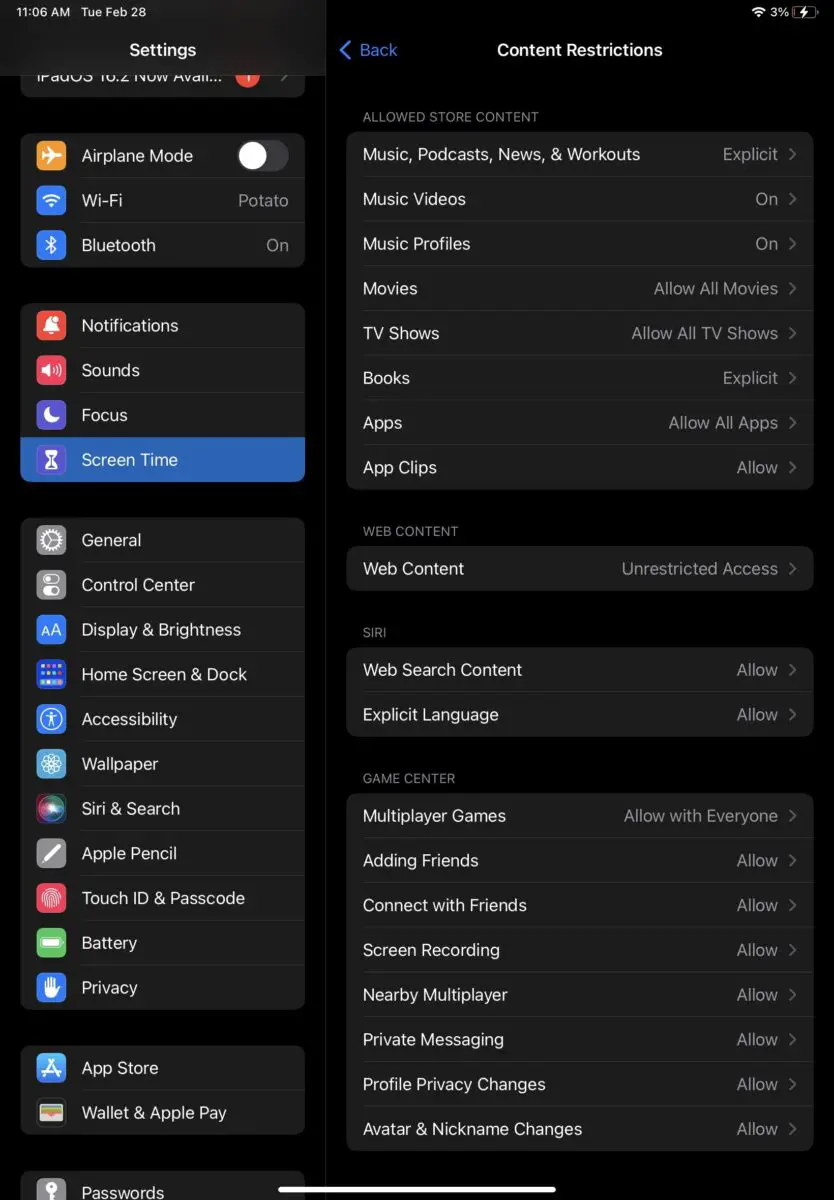
Cu restricțiile de conținut, puteți decide ce tip de conținut să permiteți sau să interziceți, inclusiv jocuri, cărți, filme și mesaje.
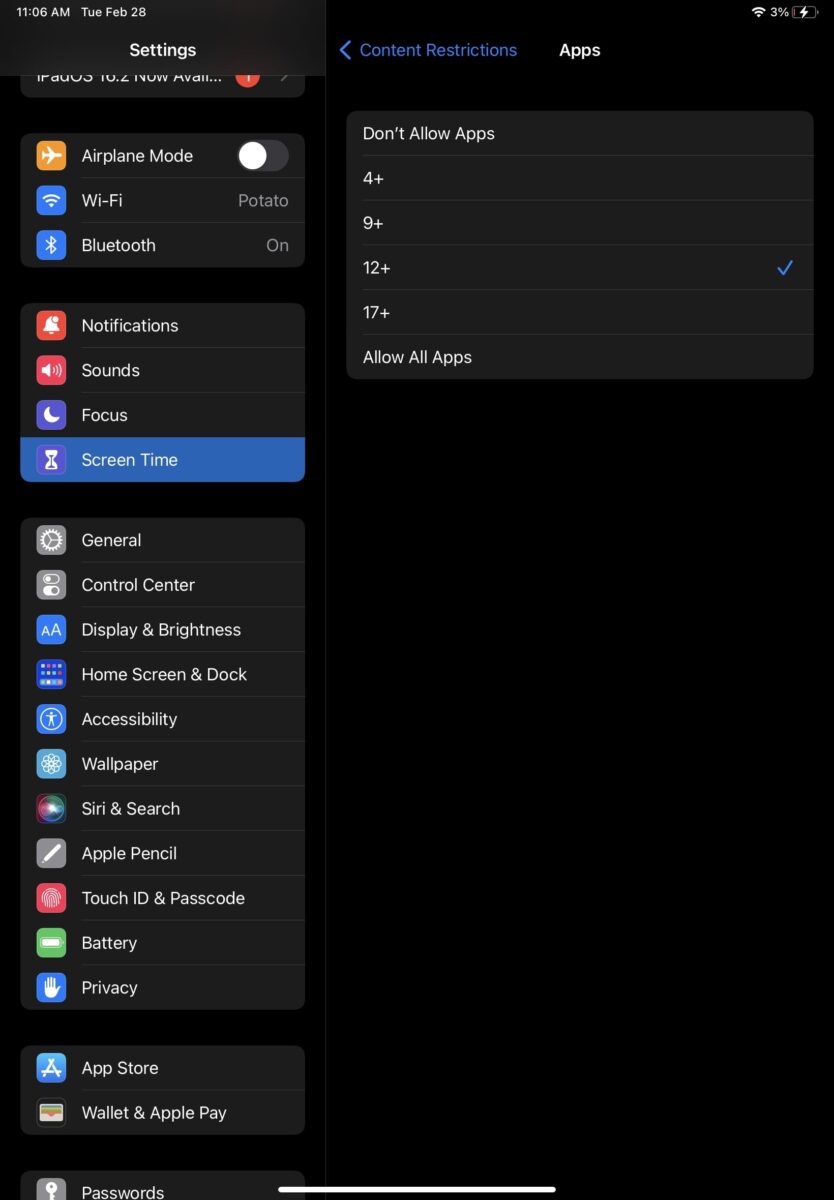
Cum să blocați site-ul web YouTube pe iPad
Dacă doriți să restricționați accesul la YouTube și nu vă pasă de aplicație (mai ales dacă ați configurat setări care vor face imposibilă descărcarea unei noi aplicații), puteți, de asemenea, să interzică site-ul de pe iPad. Iată cum.
Pasul 1: faceți clic pe Setări
La fel ca în cazul aplicației, mai întâi va trebui să faceți clic pe setări. Veți face clic pe „Timp ecran” și apoi pe „Restricții de conținut și confidențialitate”, la fel ca înainte.


Pasul 2: actualizați restricțiile de conținut
Mai întâi, trebuie să activați butonul Restricții de conținut și confidențialitate. Veți ști că este pornit când îl vedeți că devine verde. Apoi, faceți clic pe „Restricții de conținut”.

Pasul 3: blocați conținutul web
De acolo, veți dori să faceți clic pe „Conținut web” și apoi pe „Adăugați site web”. Va trebui apoi să introduceți www.youtube.com (asigurați-vă că este linkul complet) în câmpul URL și să îl salvați. Și asta e tot!
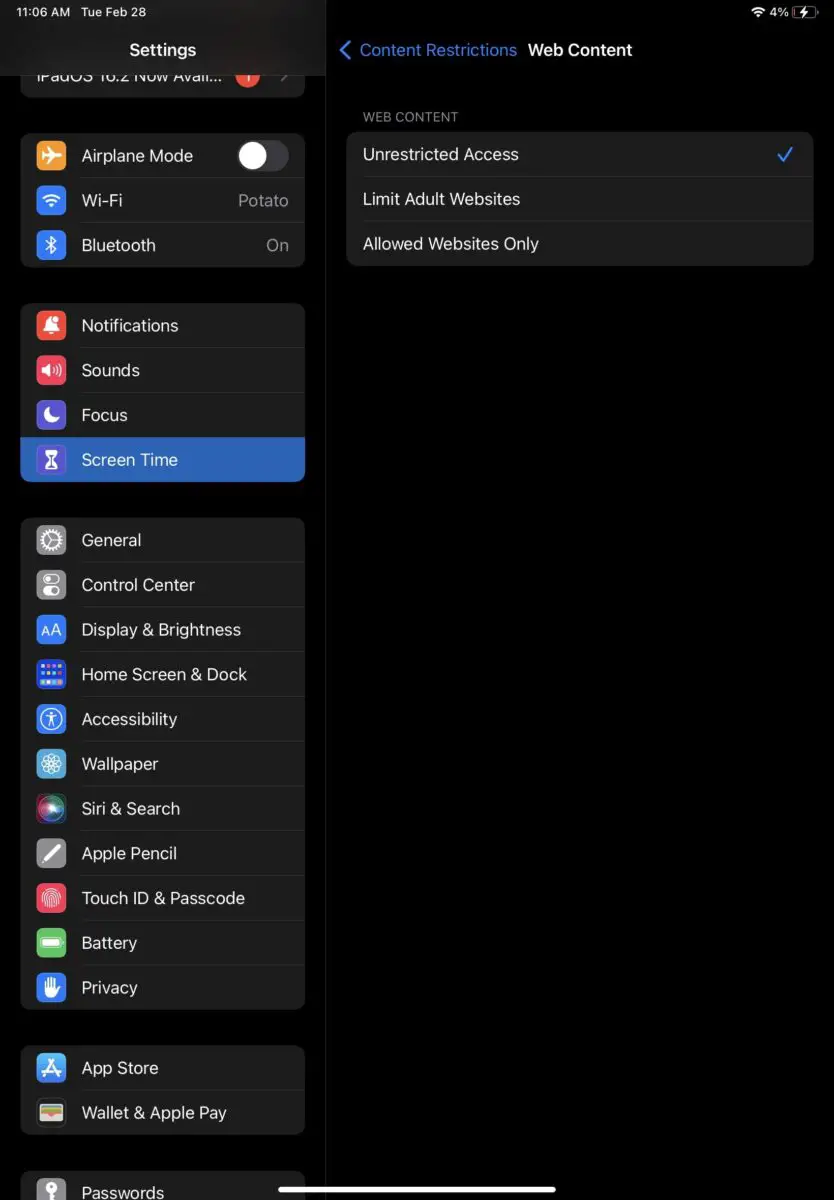
Restricția de conținut vă permite, de asemenea, să specificați ce site-uri web pot accesa adolescenții dvs. pe dispozitivul dvs.
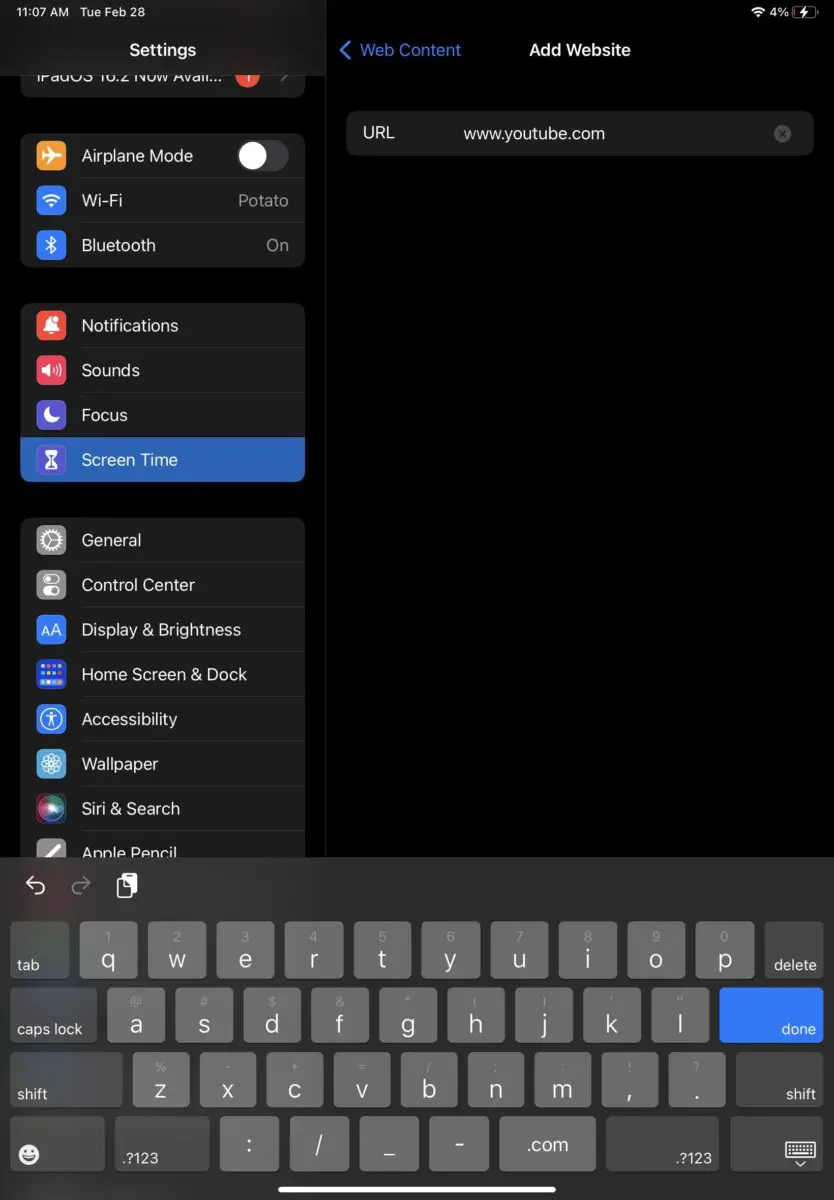
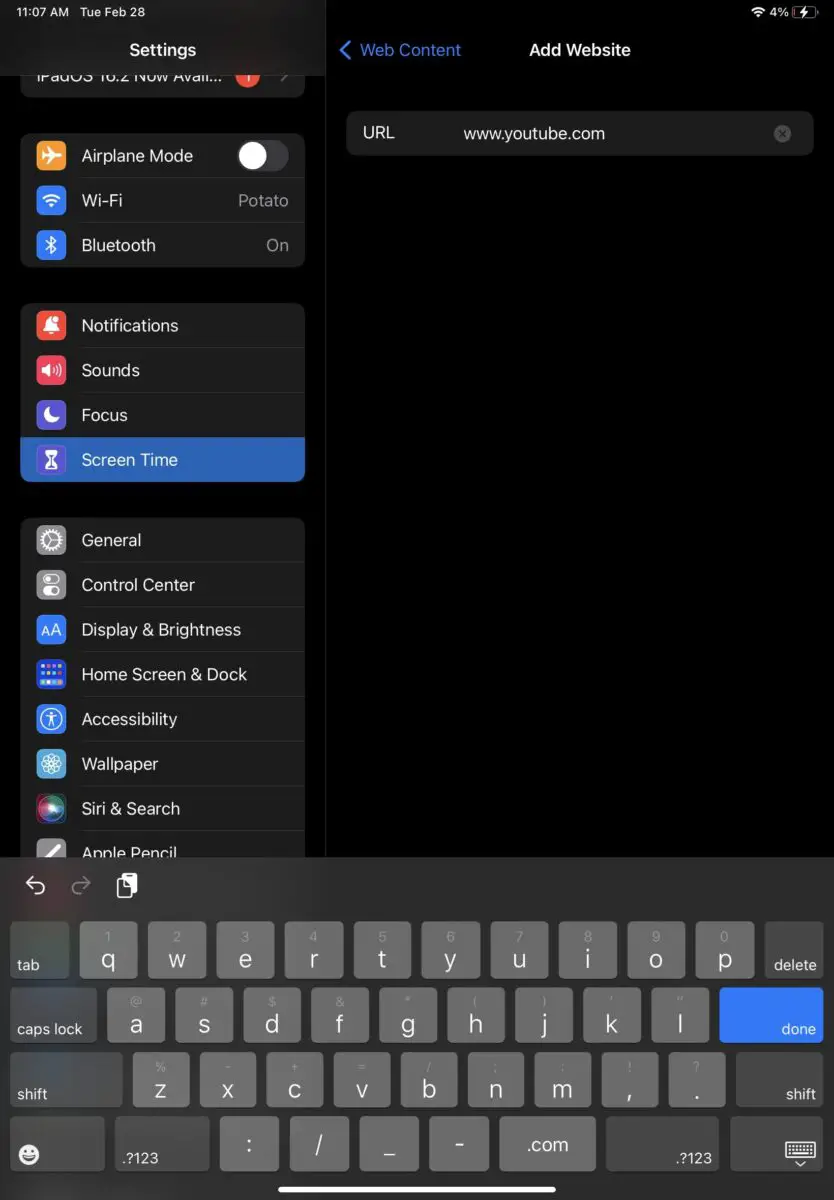
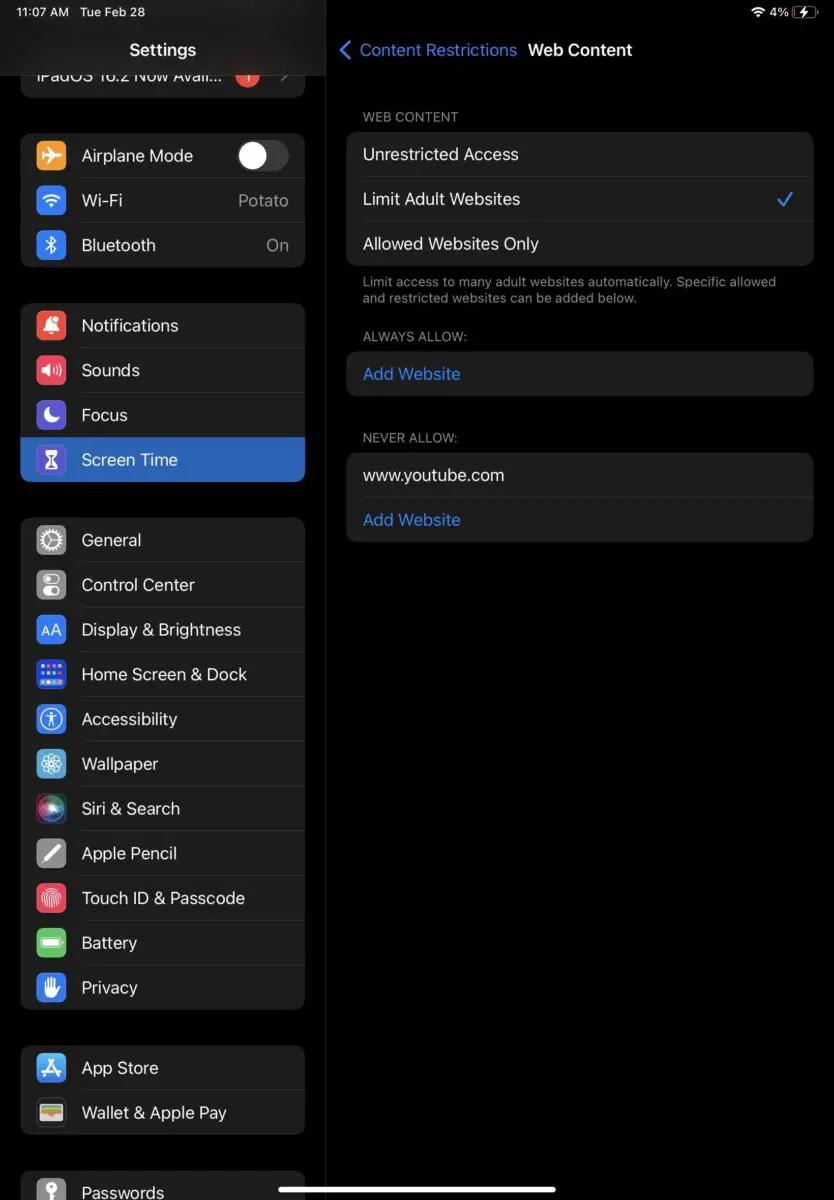
Acești pași vor funcționa pe orice iPad?
Da, acești pași pot funcționa pe orice iPad atâta timp cât îi poți accesa setările.
Cu toate acestea, este important să rețineți că Apple nu poate interzice singur aplicația YouTube. Pașii noștri vă vor arăta cum să blocați toate aplicațiile care corespund criteriilor specificate, inclusiv YouTube. Dar rețineți că vă poate împiedica și să utilizați alte aplicații.
Pot folosi acești pași pentru o tabletă Android?
Veți dori să urmați un set diferit de pași dacă aveți o tabletă Android, deoarece setările acestora sunt puțin diferite de cele ale Apple. Cu toate acestea, acești pași vă pot ajuta să vă îndreptați în direcția corectă!
Cum să blochezi YouTube pe iPad
După cum puteți vedea, este destul de ușor să blocați YouTube pe iPad și pe orice alt dispozitiv Apple. Dacă doriți vreodată să-l deblocați, urmați pașii de mai sus și eliminați restricțiile. Este atât de simplu!
Cum să blocați YouTube pe iPad pas cu pas cu fotografii frecvente (întrebări frecvente)
Pot elimina YouTube de pe iPad?
Da. Dacă doriți doar să eliminați aplicația în loc să o blocați, ștergeți-o de pe iPad.
Poți bloca un canal YouTube?
Da, poti. Va trebui să accesați profilul canalului respectiv și apoi să faceți clic pe „Blocați utilizatorul” sau „Blocați canalul pentru copii”.
Cum blochez YouTube pe dispozitivele copiilor mei?
Puteți urma pașii pe care i-am enumerat mai sus pentru a bloca atât aplicația YouTube, cât și aplicația YouTube pentru copii.
Cum să blochezi YouTube pe iPhone?
Puteți urma pașii de mai sus pentru a bloca YouTube pe iPhone! Va funcționa la fel ca și pe iPad.
Descoperiți și mai multe comparații, recenzii și teste de produse, precum și sfaturi și trucuri neuf.tv





